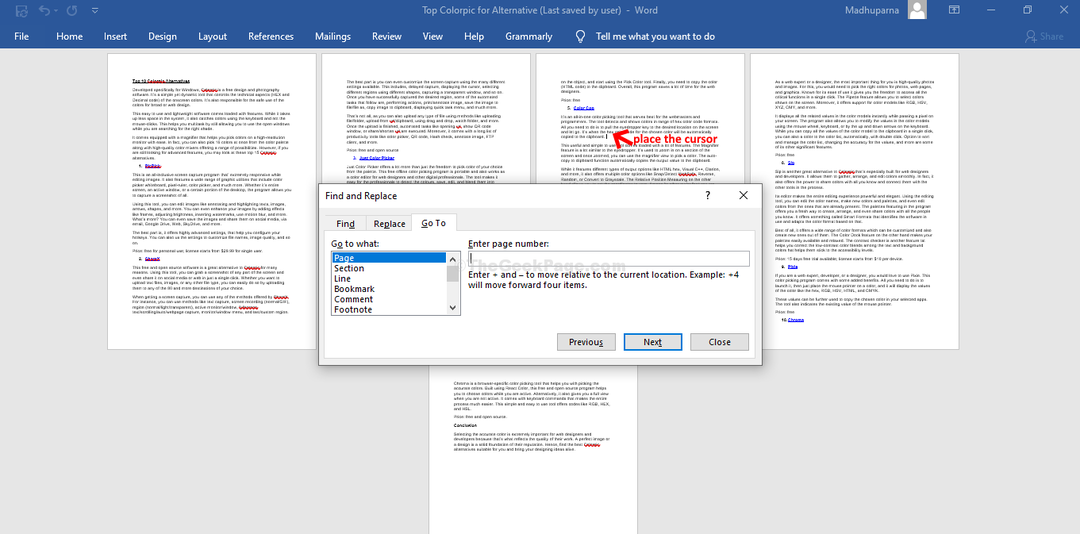Од стране Асха Наиак
Мицрософт Ворд је међу најпопуларнијим апликацијама за уређивање речи доступним на свету. Данас ниједан документ није потпун без МС Ворд датотеке и важно је знати карактеристике које ову апликацију могу учинити изузетно корисном за наш свакодневни живот. Једна од карактеристика МС Ворд-а је могућност додавања и отварања хиперлинкова ка веб локацијама за даље читање о одређеној теми. Сада су подразумеване поставке за МС Ворд коришћење контролног дугмета на тастатури + клик миша за отварање хипервеза присутних у документу. Међутим, ово постаје проблем када постоји више веза за отварање у било ком документу. Ово може постати досадан задатак и корисник може брзо изгубити интересовање за садржај присутан у документу. Да би се ово поједноставило, потребно је извршити одређене измене тако да линк буде доступан једним кликом миша.
Онемогућавање Цтрл + Кликните на МС ворд да бисте пратили хипервезе
Корак 1: Отворите МС Ворд са хипервезом.
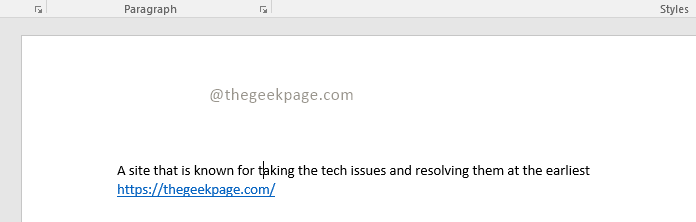
РЕКЛАМА
Корак 2: Померите миша преко хипервезе коју желите да отворите.
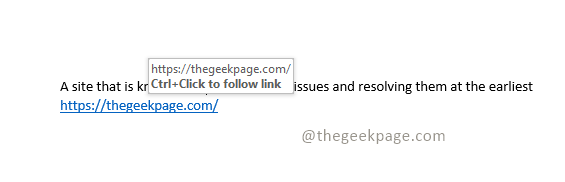
Напомена: Видећете поруку у којој се тражи да притиснете Цтрл+Клик да бисте отворили везу.
Корак 3: Сада отворите Филе на вашем МС Ворд-у и идите на Опције на дну менија.
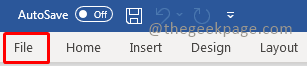
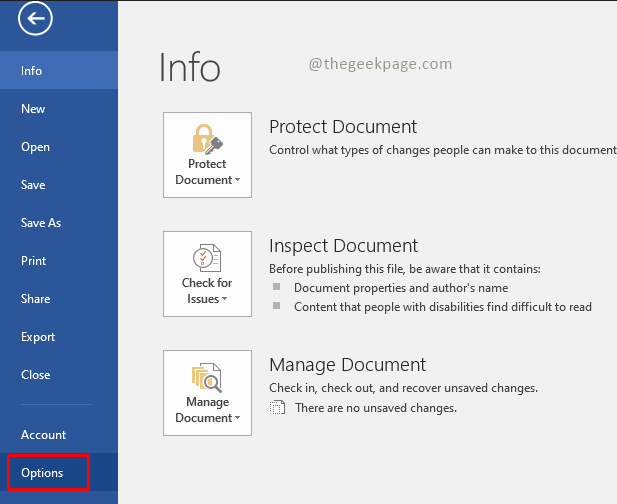
Напомена: Алтернативно можете притиснути Алт+Ф као пречицу да отворите датотеку.
Корак 4: Изаберите Напредно картицу испод Ворд опције.
Напомена: Видећете да је поље за потврду означено Користите Цтрл+Клик да бисте пратили хипервезу.
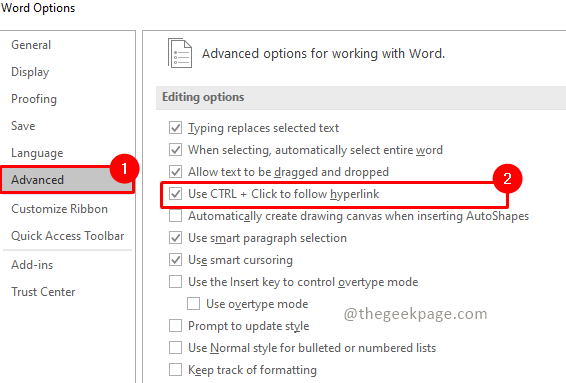
Корак 5: Кликните на поље за потврду да поништите избор Користите Цтрл+Клик да бисте пратили хипервезу.
Корак 6: Кликните на У реду на дну да бисте сачували промену у подешавањима.
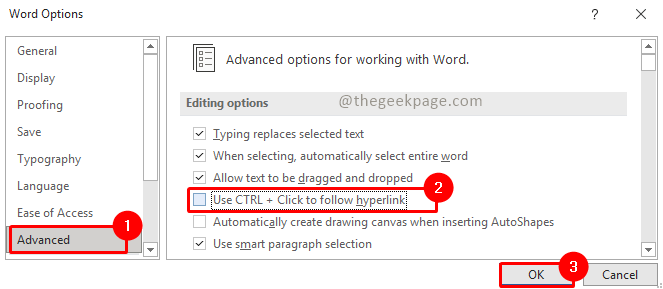
Корак 7: Сада можете да померите миша на хипервезу и проверите да ли је та функција онемогућена.
Напомена: Приказаће се порука која тражи само кликните или додирните да бисте пратили везу.

То је све!! Ваша веза се сада може слободно отворити на поједностављен начин. Такође ћете приметити да се облик миша сада мења у симбол руке који означава да се хипервеза може отворити једним кликом миша. Сада можете да користите ову функцију у случају да постоји више веза у ворд документу. Реците нам у одељцима за коментаре да ли вам је ова функција у МС Ворд-у била корисна. У случају да више волите оригинални Цтрл+Клик, можете нас обавестити и о томе.
Корак 1 - Преузмите Ресторо ПЦ алат за поправку одавде
Корак 2 - Кликните на Покрени скенирање да бисте аутоматски пронашли и решили било који проблем са рачунаром.